Admettons-le ; Messenger est une excellente application pour échanger des messages. Bien qu’il dispose également d’une option d’appel vidéo et vocal, Messenger est connu pour ses options de chat. Sur Messenger, vous vous connectez avec votre ami Facebook, échangez des SMS et passez des appels vocaux/vidéo.
Bien que Messenger soit une excellente application pour s’amuser, que se passe-t-il si vous avez accidentellement supprimé des messages et souhaitez les récupérer ? ? Comme Instagram, Messenger ne vous permet pas non plus de récupérer les messages supprimés en quelques étapes simples.
Il n’y a pas d’option pour récupérer les textes supprimés ; une fois supprimé, il disparaît à jamais. Vous ne pouvez pas récupérer ces messages dans la boîte de discussion. Cependant, vous pouvez demander à Facebook de vous fournir les données Messenger, y compris vos messages supprimés.
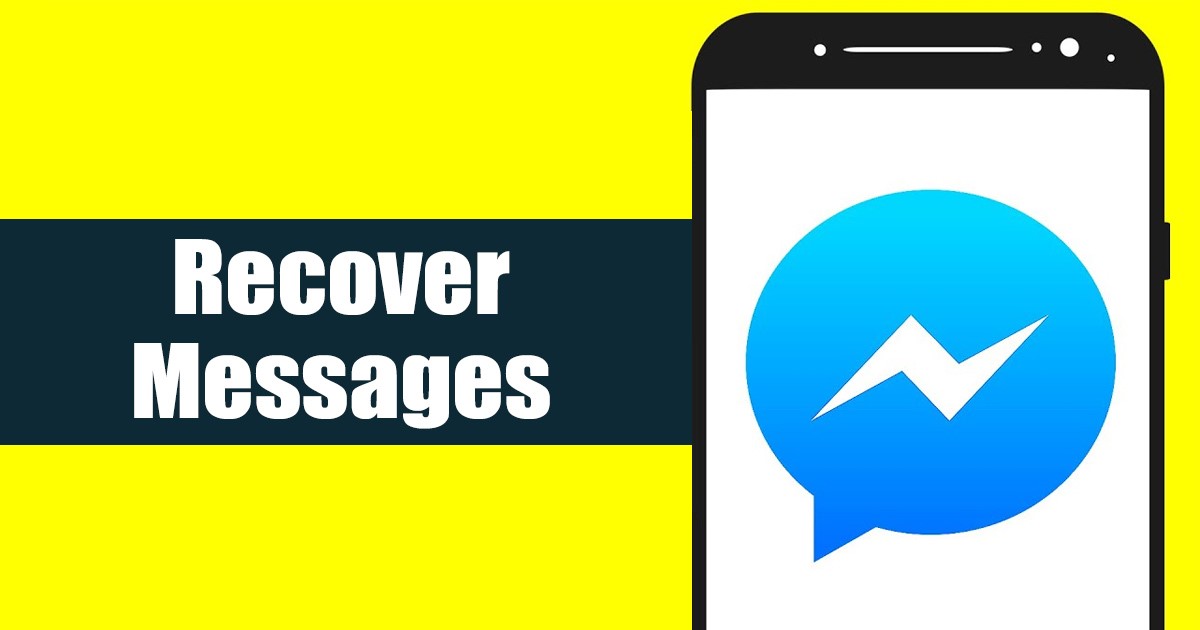
La fonctionnalité de téléchargement de vos informations de Facebook peut vous fournir toutes les informations qu’elle a collectées auprès de vous. Cela inclut les messages que vous avez échangés via Messenger. Vous pouvez télécharger ces données et les afficher sur votre ordinateur/mobile avec un lecteur HTML/JSON.
Récupérer les messages supprimés sur Messenger
Donc, si vous souhaitez récupérer des messages supprimés sur Messenger, continuez à lire le guide. Ci-dessous, nous avons partagé quelques meilleures méthodes simples pour récupérer les messages supprimés définitivement sur Messenger. Commençons.
1) Vérifiez si les messages sont archivés
Si vous ne le savez pas, Facebook propose une fonctionnalité d’archivage des messages qui vous permet de masquer tes messages. Les messages que vous déplacez vers le dossier Archive n’apparaîtront pas sur votre Messenger.
Un utilisateur peut accidentellement envoyer des discussions vers le dossier Archive. Lorsque cela se produit, les messages n’apparaissent pas dans la boîte de réception de Messenger et peuvent vous faire croire que les messages ont été supprimés. Donc, avant d’essayer les méthodes suivantes, vérifiez si le message a été archivé.
1. Ouvrez l’application Messenger sur votre appareil Android/iOS. Ensuite, appuyez sur la photo de profil affichée dans le coin supérieur gauche.
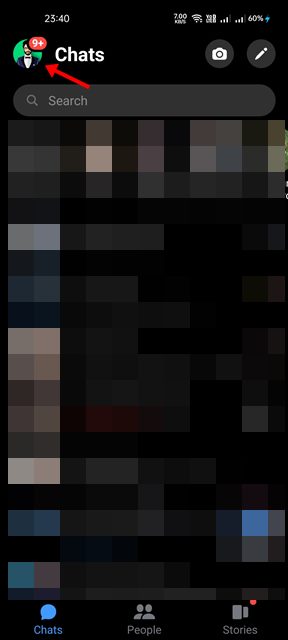
2. Cela ouvrira votre page de profil. Faites défiler vers le bas et appuyez sur les discussions archivées.
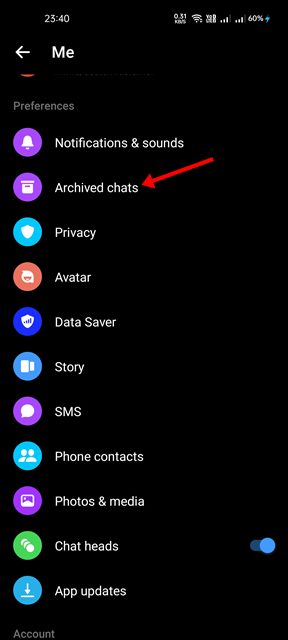
3. Vous voudrez désarchiver un chat, appuyez longuement sur le chat et sélectionnez’Désarchiver‘
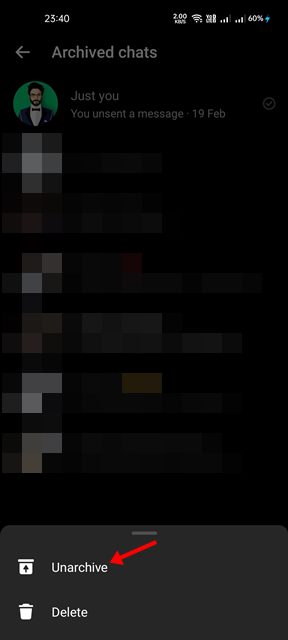
C’est tout ! Cela restaurera le chat dans votre boîte de réception Messenger.
2) Téléchargez une copie de vos informations
Comme nous l’avons mentionné ci-dessus, vous pouvez également demander vos données Facebook. Le téléchargement de votre fichier d’informations fourni par Facebook contiendra également les messages que vous avez échangés avec d’autres personnes sur Messenger. Voici comment télécharger une copie de vos informations depuis Facebook.
1. Tout d’abord, ouvrez le site Web Facebook sur votre ordinateur et cliquez sur la photo de profil dans le coin supérieur droit.
2. Dans la liste des options qui s’affiche, sélectionnez Paramètres et confidentialité.
3. Dans Paramètres et confidentialité, sélectionnez Paramètres.
4. Ensuite, dans le volet de gauche, cliquez sur Confidentialité.
5. Ensuite, cliquez sur Vos informations Facebook.
6. Sur le côté droit, cliquez sur Télécharger les informations de profil.
7. Sélectionnez le format HTML ou JSON dans l’option Sélectionner un fichier. Le format HTML est facile à visualiser ; le format JSON permettrait à un autre service de l’importer plus facilement.
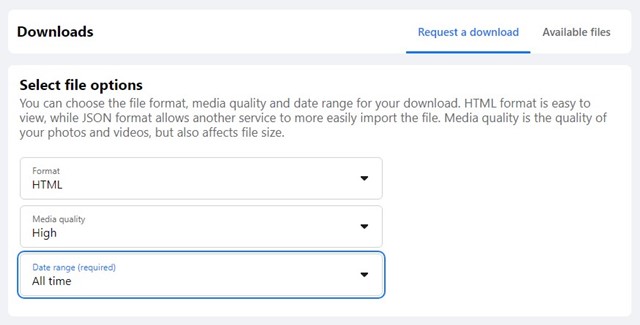
8. Dans la plage de dates, sélectionnez Tout le temps.
9. Ensuite, faites défiler vers le bas et cliquez sur le lien Tout désélectionner. Une fois cela fait, sélectionnez’Messages‘.
10. Maintenant, faites défiler vers le bas et cliquez sur Demander un téléchargement.
C’est tout ! Cela demandera un téléchargement. Une fois votre copie créée, elle sera disponible en téléchargement pendant quelques jours. Vous trouverez votre fichier de téléchargement dans la section”Fichiers disponibles“. Téléchargez le fichier sur votre ordinateur, décompressez-le et vérifiez vos messages supprimés.
3) Vérifiez le message à partir des fichiers de cache de Messenger
Eh bien, celui-ci peut ne fonctionner que sur certaines versions d’Android. De plus, cela peut ne pas fonctionner si vous utilisez la dernière version de Messenger. Messenger enregistre un fichier cache pour votre chat sur votre smartphone. Vous devez utiliser une application de gestion de fichiers pour afficher le fichier de cache Messenger.
Tout d’abord, ouvrez l’application Gestionnaire de fichiers sur votre Android. Ensuite, accédez à Stockage interne > Android > Données. Dans le dossier Data, recherchez com.facebook.katana > fb_temp Vous devez maintenant analyser le fichier fb_temp pour trouver votre texte supprimé.
Important : Si vous avez vidé le cache de Messenger récemment, vous ne trouverez pas l’application. La suppression du cache Messenger supprime le fichier temporaire de votre appareil.
Lire également : Comment masquer les messages sur Messenger
Ce sont quelques méthodes simples pour récupérer les messages supprimés sur Messenger . Si vous avez besoin d’aide supplémentaire pour récupérer les messages Messenger supprimés définitivement, faites-le nous savoir dans les commentaires ci-dessous. Aussi, si l’article vous a aidé, partagez-le avec vos amis.
